报价请求¶
Odoo 的 采购 应用中的报价请求(RFQ)功能标准化了从多个供应商订购产品的流程,包括不同的价格和交货时间。
RFQ 是公司发送给供应商以请求产品定价的文件。在 Odoo 中,一旦供应商批准了 RFQ,采购订单(PO)就会被确认,并就交货时间和价格达成一致。
配置¶
产品¶
要自动填充 RFQ 上的产品信息和价格,请通过导航至 配置产品。选择现有产品,或通过选择 新建 创建新产品。这样会打开产品表单,可以在其中配置销售和采购数据。
要配置可采购的产品,请勾选产品名称下的 采购 复选框。然后转到 库存 标签页,并启用 采购 路线。
重要
仅在使用 库存应用 时, 库存 标签页和路线才可见。
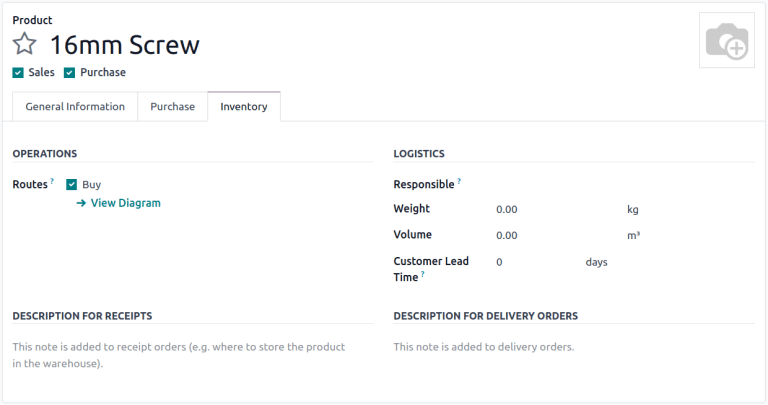
供应商价目表¶
在产品表单的 采购 标签页中,点击 添加一行 输入供应商及其价格,以便每次列出该产品时,这些信息会自动填充到 RFQ 中。
参见
默认列包括 数量 、 单价 和 交货提前期 ,但也可以启用其他列,例如 供应商产品代码 或 折扣 (%) 。
要启用或禁用列,请点击标题行右侧的 (更多选项) 图标,以显示一个下拉菜单,其中包含可以从 采购 标签页添加(或移除)的额外列。
注解
或者,可以通过导航至 添加现有产品的价格和交货提前期。点击左上角的 新建 。在出现的价目表表单的 供应商 部分中,添加与供应商相关的产品信息。
订购产品¶
在配置好产品和价格后,请按照以下步骤创建并发送 RFQ,为公司进行采购。
RFQ 仪表板¶
首先,导航至 。
报价请求 仪表板显示了公司所有 RFQ、PO 及其状态的概览。屏幕顶部按公司整体和个人(用户为采购员)分解了所有 RFQ,并附有状态摘要。
右上角还提供了公司近期采购的报告,包括总金额、交货提前期以及发送的 RFQ 数量。
此外,仪表板还包括以下按钮:
待发送 :处于 RFQ 阶段但尚未发送给供应商的订单。
等待中 :已通过电子邮件发送,正在等待供应商确认的 RFQ。
逾期 :已超过 订单截止日期 的 RFQ 或 PO。
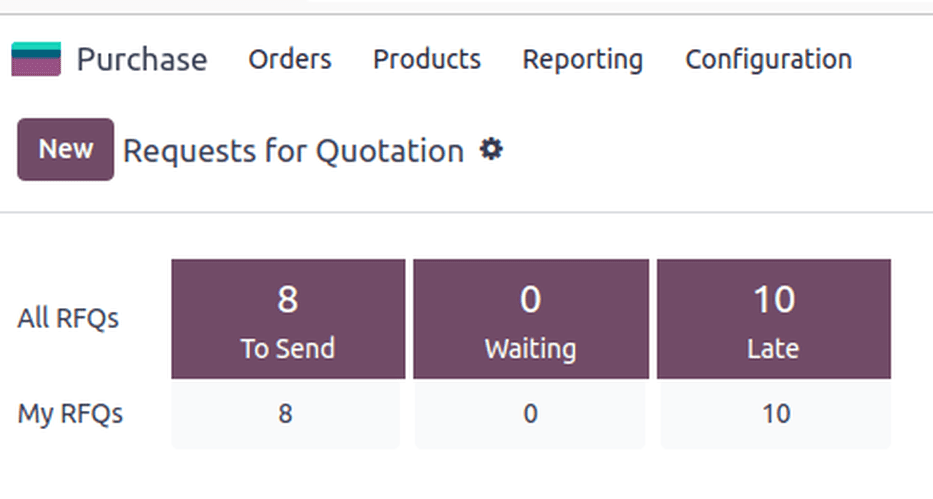
除了视图选项外, 报价请求 仪表板还提供了 过滤器 和 分组依据 选项,可通过搜索栏下拉菜单访问。
创建新的 RFQ¶
要创建新的 RFQ,请单击 报价请求 仪表板左上角的 新建 按钮,以显示新的 PO 表单。
首先分配一个 供应商 。
供应商参考 字段指向供应商发送的销售和交货订单编号。这在收到产品后非常有用,因为需要将 PO 与交货订单匹配。
启用 采购协议功能 后,会出现 总括订单 字段,该字段涉及具有固定价格的长期采购协议和重复订单。要查看和配置总括订单,请前往 。
重要
只有在启用 总括订单 设置时,才会显示 采购协议 视图。为此,请导航至 ,然后勾选 总括订单 复选框。
接下来,配置一个 订单截止日期 ,这是供应商必须确认同意供货的日期。
注解
在超过 订单截止日期 后,RFQ 将被标记为逾期,但仍然可以订购产品。
预计到货时间 根据 订单截止日期 和供应商交货提前期自动计算。勾选 要求确认 复选框,要求供应商通过电子邮件确认发货日期。
启用 存储位置功能 后,会出现 交付至 字段,该字段指定使用哪个仓库操作(在 库存 应用中设置)来接收货物。
在此选择收货仓库地址,或选择 直运 来表明此订单将直接发货给最终客户。当选择 直运 时, 直运地址 字段将被启用。联系人姓名会从 联系人 应用程序中自动填充到此处。
重要
只有在 库存 应用中启用 直运 设置时,才会显示 直运 选项。为此,请导航至 ,然后勾选 直运 复选框。
小技巧
要使用不同货币创建 RFQ,需要在 开票 应用设置中启用每种货币。有关更多信息,请参阅 外币 。
产品选项卡¶
在 产品 标签中,添加要订购的产品。点击 添加产品 ,输入产品名称,或从下拉菜单中选择项目。
要创建并添加新产品,请在 产品 列中输入新产品的名称,从生成的下拉菜单中选择 创建 [产品名称] 并手动添加单价。或者,选择 创建并编辑… 转到该新产品的表单。
还可选择 目录 浏览所选供应商的产品菜单。从这里可以将产品添加到购物车。
注解
要调整产品和价格,请点击 (右箭头) (右箭头) 图标进入产品表单。
发送 RFQ¶
点击 通过电子邮件发送 ,弹出 撰写电子邮件 窗口,其中包含一个 采购:请求报价 模板已加载,准备发送到供应商的电子邮件地址(在 联系人 应用程序中配置)。
制作好所需信息后,点击 发送 。发送后,RFQ 将进入 询价请求已发送 阶段。
点击 打印询价请求 可下载 PDF 格式的 RFQ。
参见
确认订单¶
点击 确认订单 可直接将 RFQ 转换为激活的 PO。
小技巧
Odoo 通过 PO 表单的聊天记录追踪每个订单的通信情况。这将显示用户与联系人之间发送的电子邮件,以及任何内部备注和活动。信息、备注和活动也可记录在聊天记录中。
一旦 RFQ 得到确认,就会创建一个 PO。
在新的 PO 中, 订单截止日期 字段变为 确认日期 ,显示用户确认订单的日期和时间。
根据用户在 采购 应用程序设置中选择的配置,一旦订购或收到产品,就会创建 供应商账单 。更多信息,请参阅 管理供应商账单 文档。
注解
下订单后,点击 接收产品 将记录数据库接收新产品的情况。
注解
安装 库存 应用程序后,确认 PO 会自动创建收货文件,并自动填充产品信息和预计到达日期。
参见